如何在 Jupyter Notebook 中切换虚拟环境
一、操作步骤
1.首先切换到想要在 Jupyter Notebook 里使用的虚拟环境。
conda activate 环境名称
2.安装 ipykernel。
conda install ipykernel
3.在当前虚拟环境里执行
python -m ipykernel install --user --name 环境名称 --display-name "Python(环境名称)"
“环境名称” 为当前虚拟环境的名称,最后面引号内的字符串是该虚拟环境显示在 Jupyter Notebook 界面的名字,可以随意修改。
4.经上述操作就完成了 Jupyter 的相关配置,启动 Jupyter Notebook
jupyter notebook
5.之后在其打开的浏览器页面里新建文件时就可以看到刚刚添加的虚拟环境的选项了。也可以在已经创建的项目的运行界面直接切换内核(Change kernel),如下图:
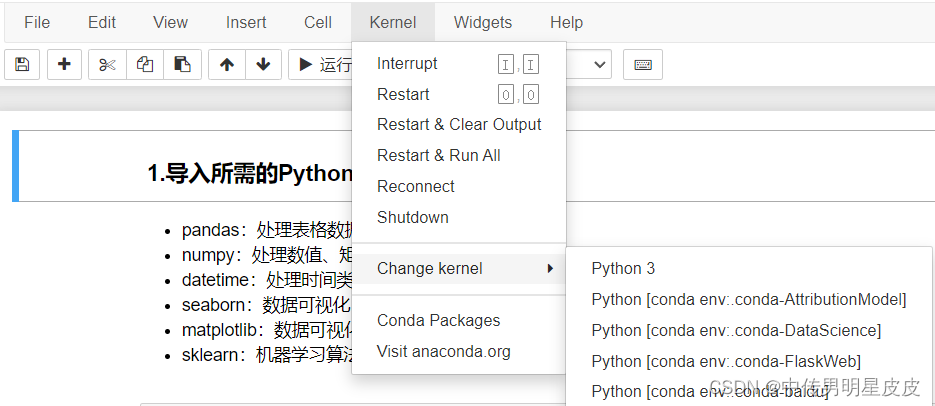
二、注意事项
1.上面写入 kernel 的配置并不会随虚拟环境的删除而删除。也就是说即使删除了该虚拟环境,Jupyter Notebook 的界面上仍会有它的选
项,只是无法正常使用。此时就需要去手动删除kernel环境了。
jupyter kernelspec remove 环境名称
2.由于在每次打开 jupyter notebook 后没有实际上关掉,所以占据了大量的内存,根据 anaconda-prompt 的提示,需提前增加如下代码:
import os
os.environ["KMP_DUPLICATE_LIB_OK"] = "TRUE"